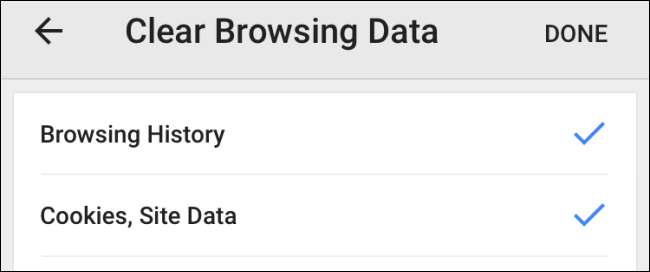
Как и на настольном компьютере, браузеры на мобильных устройствах сохраняют историю просмотров, чтобы вам было легче вернуться на сайты, на которых вы были раньше. Это также означает, что любой, у кого есть доступ к вашему устройству, также может просматривать вашу историю просмотров, поэтому, вероятно, в ваших интересах периодически очищать ее.
Мы показали вам, как очистить историю рабочего стола как в рабочий стол а также Android версии Chrome. Вот как это сделать в Chrome для iOS.
СВЯЗАННЫЕ С: Как очистить историю просмотров в Google Chrome
Чтобы очистить историю просмотров в Chrome на iPhone или iPad, коснитесь кнопки меню (три вертикальные точки) в правом верхнем углу окна Chrome.
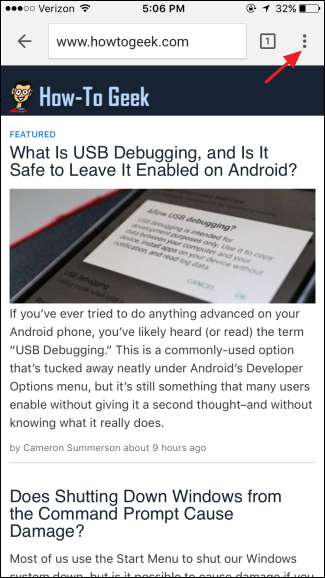
В раскрывающемся меню нажмите «Настройки».
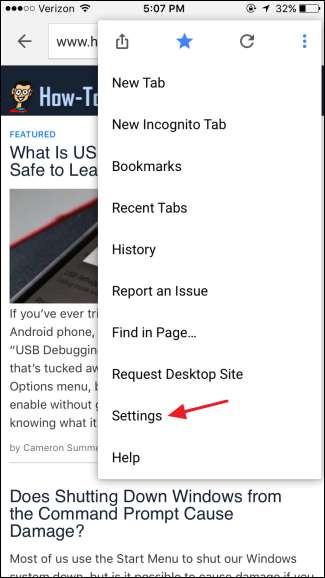
На экране «Настройки» нажмите «Конфиденциальность» в разделе «Дополнительно».

На экране «Конфиденциальность» нажмите «Очистить данные просмотров».
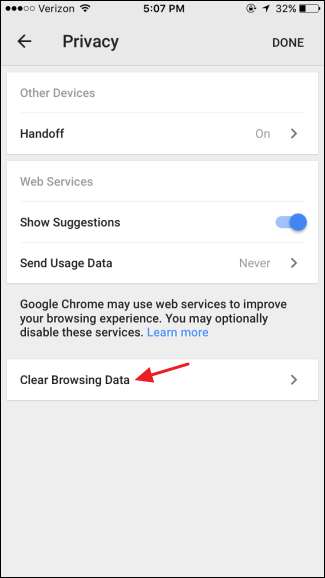
На экране «Очистить данные просмотра» вы можете указать, какие типы данных нужно очистить. По умолчанию сохраненные пароли и данные автозаполнения не удаляются, но вы можете выбрать их или удалить другие разделы по своему усмотрению. Когда вы сделаете выбор, нажмите «Очистить данные просмотров».
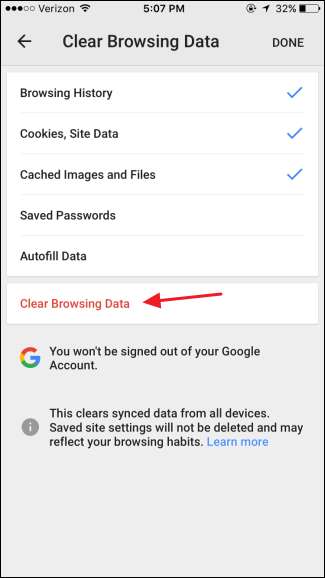
Chrome просит вас подтвердить действие. Нажмите «Очистить данные просмотров», чтобы это произошло. Затем вы можете вернуться в Chrome или выйти из него.
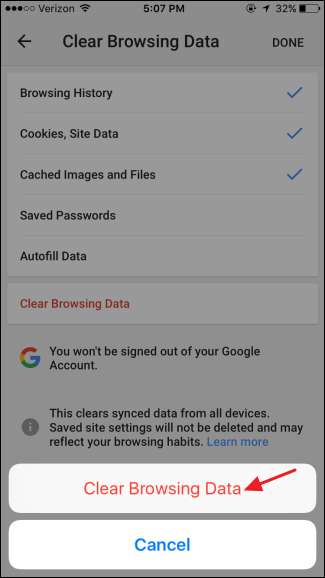
Рекомендуется периодически очищать данные о просмотрах, особенно если у других людей есть доступ к вашему телефону. Это помогает защитить вашу конфиденциальность, освобождает место при удалении этих временных файлов, а иногда даже может исправить некорректное поведение в браузере.






